大家好,我是小繪!
電子章相信大家在工作中經常會用到,那麼應該如何製作電子章呢?其實在Word文檔裡就能快速的製作,下面跟著小繪一起來看看吧!

一、首先我們新建一個空白Word文檔,點擊“插入-形狀”,選擇圓形。然後按住“Shift”鍵,在文檔裡插入一個圓圈,設置為無顏色填充。
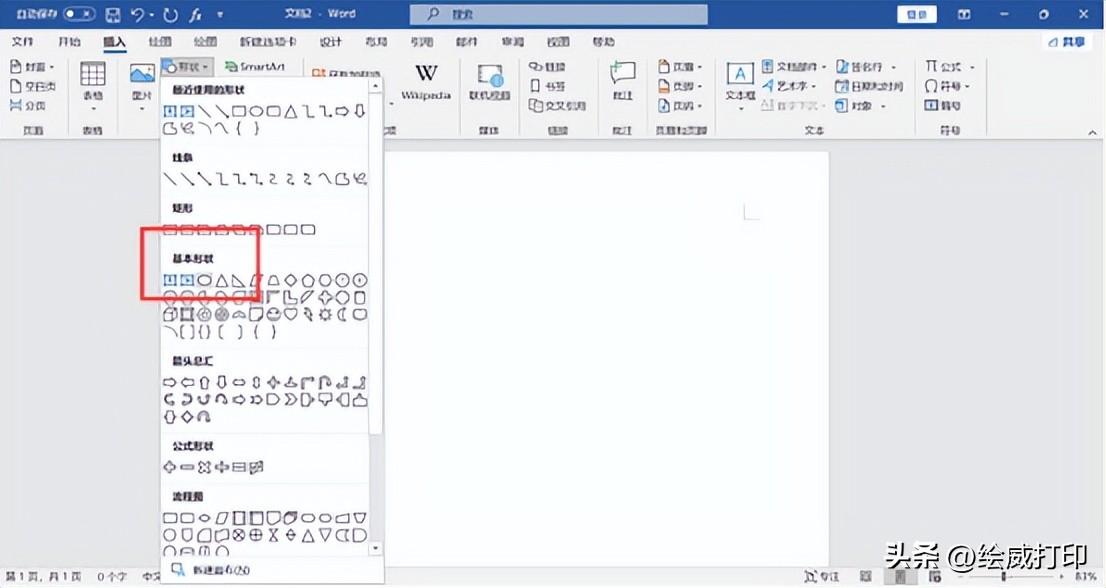
二、然後我們點擊上“形狀格式-形狀輪廓”,設置圓圈的輪廓線為紅色,並加粗。

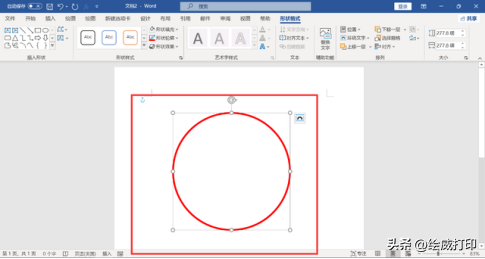
三、點擊“插入-藝術字”,選擇第一個藝術字樣式。在藝術字文本框裡輸入公司名稱,然後選中文本框,點擊菜單欄上“開始-字體-顏色”,把藝術字設置為紅色。
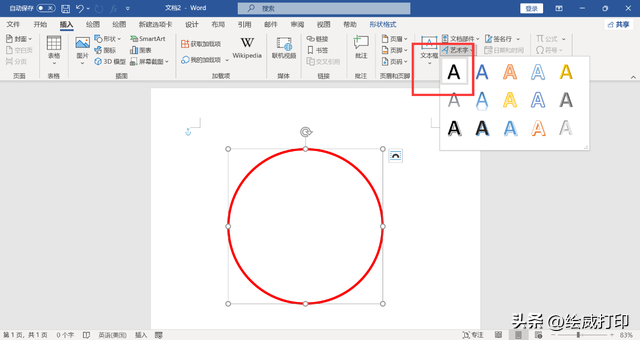

再點擊菜單欄上“形狀格式-跟隨路徑”選擇第一個樣式“向上拱形”。
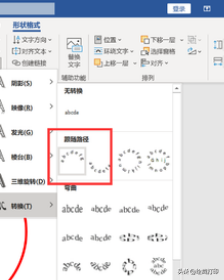
接著選擇藝術字框,調整拱形,圍繞在圓圈的上方。
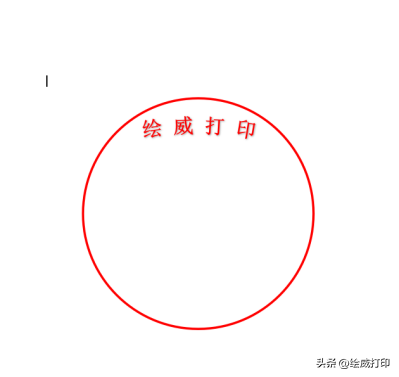

四、點擊菜單欄上“插入-形狀”,下拉下選擇五角星。
然後按住“Shift”鍵,在圓的中間插入一個五角星,並設置填充色紅色,輪廓色紅色。

再插入一個藝術字,輸入文字“合同專用章”,設置為紅色字體,拖動到合適的位置。

全選製作好的公章然後點擊菜單欄上“形狀格式-組合”。
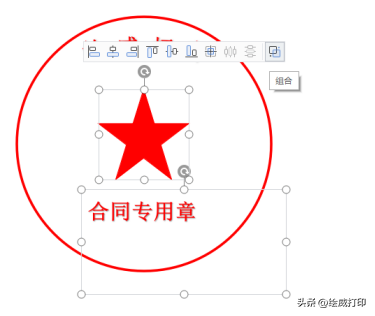
四、選中組合後的圖形框,按下複製鍵,點擊左上角粘貼,下拉選擇“圖片”,在文檔裡將做好的公章變成一張圖片,按下Ctrl鍵,拖動圖片,可以復制出多個。

點擊圖片,菜單欄上新增加“圖片格式”選項卡,點擊左上方“顏色”,下拉就能看到各種顏色的電子章了。
怎麼樣,你學會了嗎?
更多打印知識、職場小技巧記得
多跟小繪在留言區溝通哦~

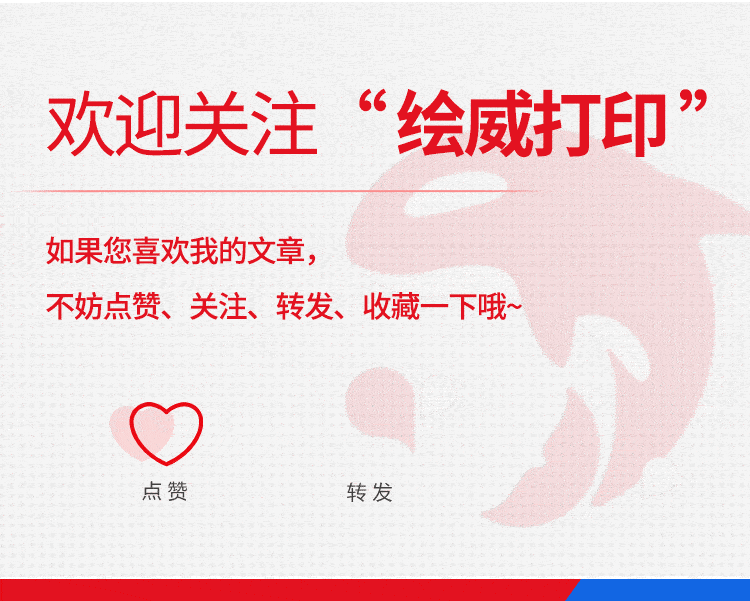

領導改了Word文檔,到底修改了哪些地方?開啟這個功能一目了然
Word文檔太大了怎麼辦?教你給Word文檔減減肥
做好word書籤,再也不怕編輯和閱讀長文檔了
文章為用戶上傳,僅供非商業瀏覽。發布者:Lomu,轉轉請註明出處: https://www.daogebangong.com/zh-Hant/articles/detail/Word%20easily%20creates%20electronic%20official%20seals%20without%20installing%20any%20drawing%20software.html

 支付宝扫一扫
支付宝扫一扫 
评论列表(196条)
测试